| Enveloppe timbrée |
Pour envoyer notre petite carte postale on va avoir besoin d'une enveloppe
timbrée assortie !
A prendre avec humour mais il ne faut pas oublier que ça peut donner
des idées...
| Récupérez l'image utilisée dans la partie gauche de la carte en cliquant ici | |
| A. Création du timbre | |
 |
1.
Menu Image / Taille de l'image Décochez l'option "Conserver les proportions" Largeur 60, hauteur 80 2. Menu Image / Encadrement extérieur Largeur 2 pixels, couleur noire |
 |
Essayez
de reproduire l'exemple de gauche en appliquant les commandes ci-dessous : |
| 3.
Menu Image / Taille de la zone de travail 300% en largeur et 300% en hauteur, couleur blanche, centrée 4. Sélectionnez une zone rectangulaire en bas à gauche du timbre 5. Appliquez le filtre Esthétique / Ligne de balayages / Noires 6. Sélectionnez une zone rectangulaire en haut à gauche du timbre Maintenez la touche Majuscule enfoncée (forme carré) 7. Menu Sélection / Changer la forme / Ellipse (ou touche B) 8. Menu Edition / Contour et remplissage (ou CTRL+B) Contour noir de 1 pixel, Lisser 9. Insérez du texte Police Courier New, Taille 9, Gras, Couleur noire 10. Validez le texte (touche ENTREE) 11. Copier l'image résultat (menu Edition / Copier ou CTRL+C) |
|
| B. Création de l'enveloppe | |
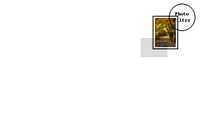 |
12.
Menu Fichier / Nouvelle image Fond blanc, Largeur 500, Hauteur 300 13. Coller le timbre (menu Edition ou CTRL+V) 14. Placez le timbre en haut à gauche Utilisez la souris ou les touches de direction 15. Validez le collage (touche ENTREE) |
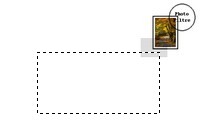 |
16.
Rétablissez la forme rectangulaire (menu Sélection / Changer la forme ou touche A) 17. Sélectionnez une zone au niveau de l'adresse (dans l'exemple j'utilise une sélection de 320x150 pixels) |
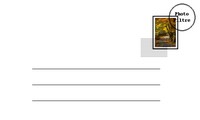 |
18.
Filtre Divers / Quadrillage Cochez uniquement la case 'Lignes horizontales' Espacement 40 pixels Vous devez régler l'espacement afin qu'il y ait 3 lignes horizontales uniquement (utilisez l'aperçu) 19. Masquez la sélection (CTRL+D) |
 |
20.
Insérez le nom du destinataire Police Comic Sans MS, Taille 18 points Gras, Italique, Couleur bleue foncée 21. Positionnez-le au dessus de la première ligne 22. Puis valider avec la touche ENTREE C'est important pour ne pas perdre le texte ! 23. Insérez les lignes suivantes Ligne par ligne en validant à chaque fois |
| C. Effet de perspective (facultatif) | |
| 24.
Filtre Déformation / Trapèze (perspective) Fond noir, Axe vertical, gauche 100%, droite 90% 25. Image / Rotation / Paramétrée (-5) degrées, Fond noir, Ajuster, Lisser 26. Filtre Déformation / Trapèze (perspective) Fond noir, Axe horizontal, haut 80%, bas 100% 27. Menu Image / Encadrement extérieur 10 pixels, Couleur noire |
|
| Cliquez ici pour voir le résultat final ! | |
![]()
Copyright
Antonio Da Cruz